Mazda 2: Otrzymywanie wiadomości i odpowiadanie na nie (opcja dostępna tylko w przypadku telefonów obsługujących funkcję E-mail/SMS)
Można pobierać, wyświetlać i odtwarzać (odczytywać za pośrednictwem systemu) wiadomości SMS (Short Message Service), oraz Emaile odebrane na podłączone urządzenia.
Dodatkowo można również odpowiadać na połączenia i komunikaty w odebranych wiadomościach.
Pobieranie wiadomości
Można pobrać i wyświetlić maksymalnie 20 nowych wiadomości z podłączonego urządzenia.
UWAGA
W przypadku wiadomości e-mail z każdej skrzynki można pobrać 20 wiadomości.
(Automatyczne pobieranie)
Ustawienie "Automatyczne pobieranie emaili" (Email) lub "Automatyczne pobieranie SMS-ów" (SMS) musi być włączone. Wiadomość jest pobierana automatycznie, gdy system Bluetooth jest połączony z urządzeniem.
Patrz "Ustawienia komunikacyjne" na stronie 5-134.
(Ręczne pobieranie)
Gdy ustawienie "Automatyczne pobieranie emaili" (Email) lub "Automatyczne pobieranie SMS-ów" (SMS) jest wyłączone, dane z telefonu można pobrać w następujący sposób.
1. Wybierz ikonę na ekranie
na ekranie
głównym i
wyświetl ekran komunikacji.
2. Aby wyświetlić skrzynkę odbiorczą, wybierz Email lub SMS .
3. Wybierz Odśwież skrzynkę odbiorczą .
4. Rozpocznie się pobieranie z telefonu komórkowego.
UWAGA
-
Załączone dane nie są pobierane.
-
Mogą być pobierane wiadomości o wielkości maksimum 1 kilobajta (email)/140 bajtów (SMS).
-
Dla każdego urządzenia tworzona jest lista wiadomości.
-
Jeśli podłączone urządzenie nie obsługuje MAP 1.0, w celu pobrania wykorzystywane jest polecenie AT.
Pobrana wiadomość wskazuje, że już została przeczytana.
-
W zależności od podłączonego urządzenia pobieranie z zastosowaniem polecenia AT może nie działać.
Odbieranie wiadomości
(Metoda 1 )
W momencie, w którym urządzenie otrzymuje wiadomość, wyświetlane jest powiadomienie o otrzymaniu wiadomości.
Ustawienie "Powiadomienia Email" (E-mail) lub "Powiadomienia SMS" (SMS) musi być włączone.
Patrz "Ustawienia komunikacyjne" na stronie 5-134.
Wybierz Przeczytaj i wyświetl daną wiadomość.
(Metoda 2 )
1. Wybierz ikonę na
na
ekranie głównym i
wyświetl ekran komunikacji.
2. Wybierz Powiadomienia i wyświetl nową listę wiadomości email i SMS.
3. Wybierz wiadomość, którą chcesz wyświetlić.
W dolnej części danej wiadomości wyświetlane są następujące ikony. Ikony, jakimi można się posłużyć, różnią się w zależności od warunków użytkowania.
| Ikona | Funkcja |
 |
Funkcja |
 |
Wyświetla skrzynkę odbiorczą. |
 |
Odtwarza ponownie wiadomość.
W przypadku ponownego wybrania odtwarzanie jest chwilowo wstrzymywane. |
 |
Wyświetla poprzednią wiadomość |
 |
Wyświetla kolejną wiadomość |
 |
Odpowiedź przekazywana jest wyłącznie do nadawcy aktualnie
wyświetlanej wiadomości.
Na ekranie z odpowiedziami wybierz jedno ze wstępnie zdefiniowanych zdań do wysłania w formie wiadomości. Wybierz Wyślij . |
 |
(Tylko w przypadku E-maili)
Odpowiada do wszystkich, również osób czytających w kopii.
Na ekranie z odpowiedziami wybierz jedno ze wstępnie zdefiniowanych zdań do wysłania w formie wiadomości. Wybierz Wyślij . |
 |
Nawiązuje połączenie z osobą, która wysłała daną wiadomość.
W zależności od urządzenia, w przypadku wiadomości email funkcja ta może nie działać. |
 |
Usuwa daną wiadomość.
Wiadomości przechowywanych w urządzeniu nie można skasować. |
UWAGA
Można wybrać maksymalnie trzy gotowe wiadomości.
Przykład obsługi (sprawdzanie nieprzeczytanych wiadomości E-mail)
1. Wybierz ikonę na
na
ekranie głównym i
wyświetl ekran komunikacji.
2. Aby wyświetlić skrzynkę odbiorczą, wybierz Email .
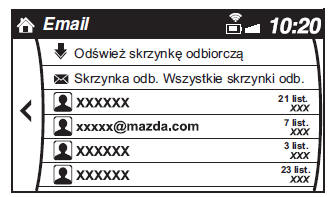
3. Wyświetl nieprzeczytaną wiadomość wyszczególnioną tłustym drukiem.
4. Wyświetlana jest treść wiadomości i możliwość odpowiedzenia na nią, nawiązania połączenia z nadawcą lub odtworzenia jej.
Zmiana wyświetlanego konta (wyłącznie w przypadku wiadomości E-mail)
1. Wybierz Skrzynka  odbiorcza .
odbiorcza .
2. Wybierz konto, które chcesz wyświetlić. W skrzynce odbiorczej będą wówczas wyświetlane wyłącznie wiadomości dla wybranego konta.
Edytowanie gotowych wiadomości
1. Wybierz ikonę na ekranie głównym i wyświetl ekran komunikacji.
2. Wybierz Ustawienia .
3. Wybierz Gotowe wiadomości .
4. Wybierz gotową wiadomość, którą chcesz edytować. Wyświetlany jest wówczas ekran z klawiaturą.
5. Po wprowadzeniu treści i wybraniu

wiadomość taka jest zapisywana jako
jedna z gotowych wiadomości.
UWAGA
-
Wybierz ikonę
 , aby zmienić język.
, aby zmienić język. -
Wybierz ikonę

, aby przełączyć na małe lub wielkie litery. -
Wybierz ikonę

, aby powrócić do poprzedniego ekranu bez zapisania ustawień edycji.


 Przerywanie połączenia
Przerywanie połączenia Ustawienia komunikacyjne
Ustawienia komunikacyjne